Introduction
Formatting data tables in Spreadsheets
Figure 1
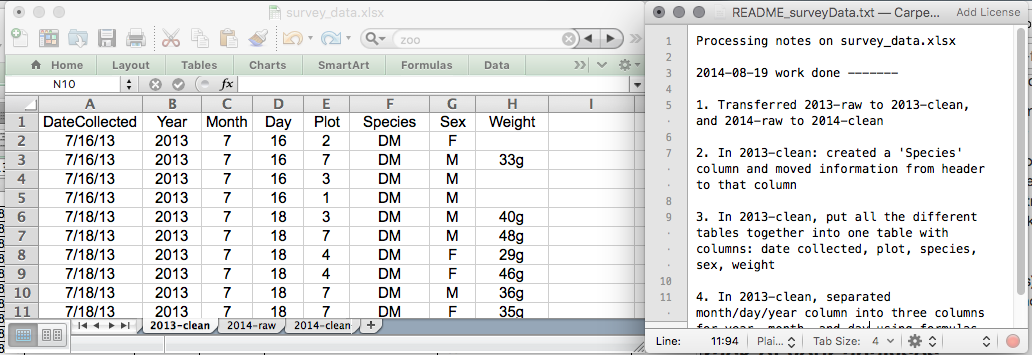
Figure 2
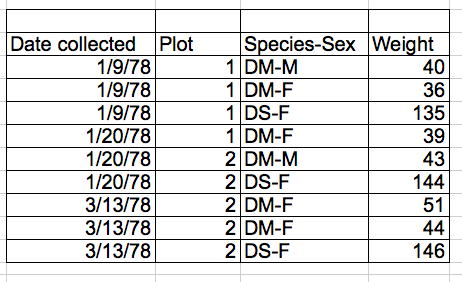
Figure 3
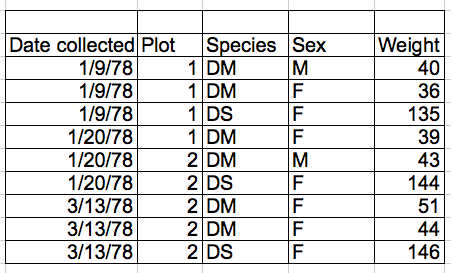
Formatting problems
Figure 1
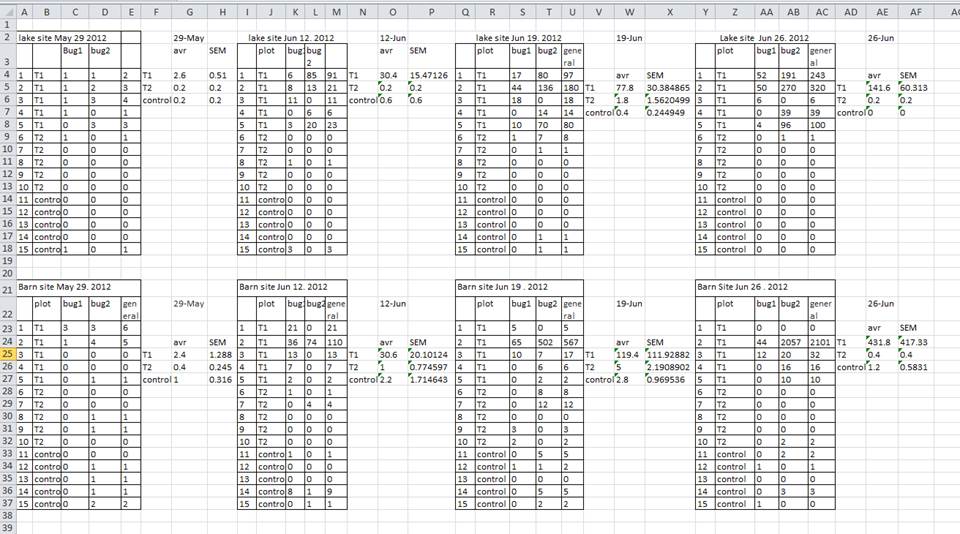
Figure 2
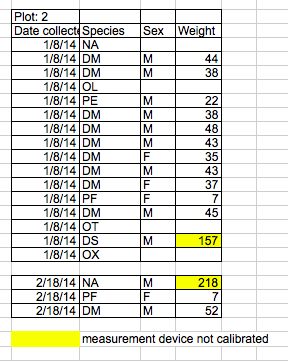
Figure 3
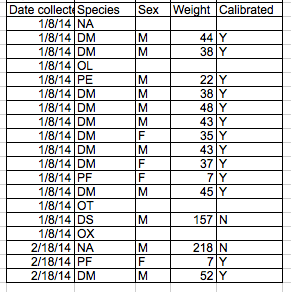
Dates as data
Figure 1
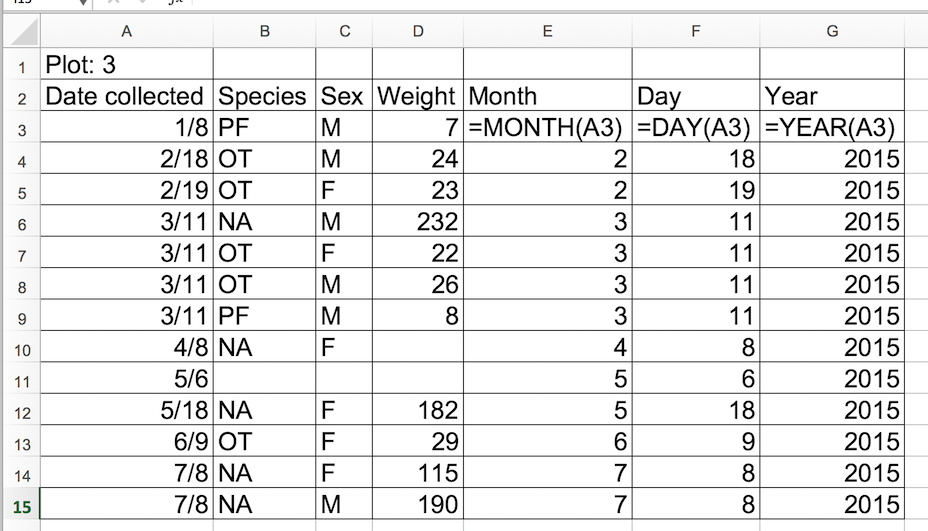 {alt=‘dates, exersize
1’ .output}
{alt=‘dates, exersize
1’ .output}
Figure 2

Figure 3
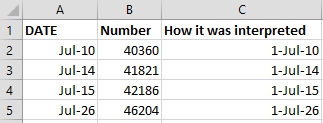
Figure 4

Quality control
Figure 1
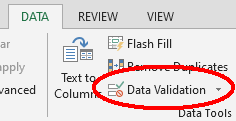
Figure 2
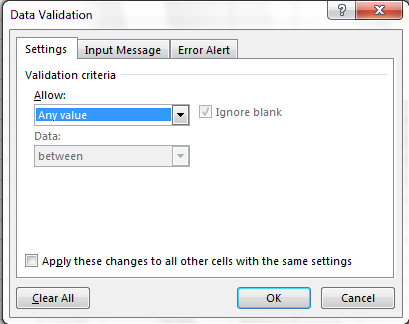
Figure 3
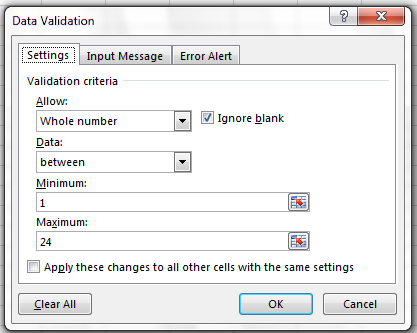
Figure 4
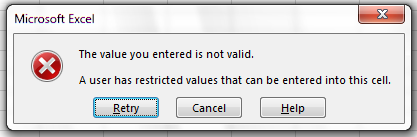
Figure 5
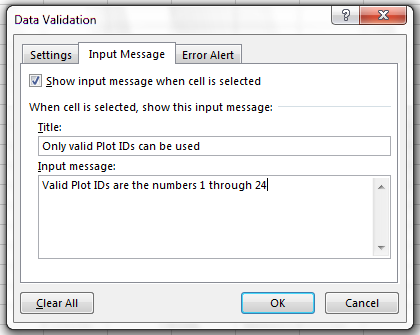
Figure 6
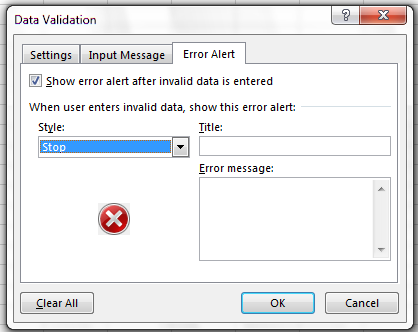
Figure 7
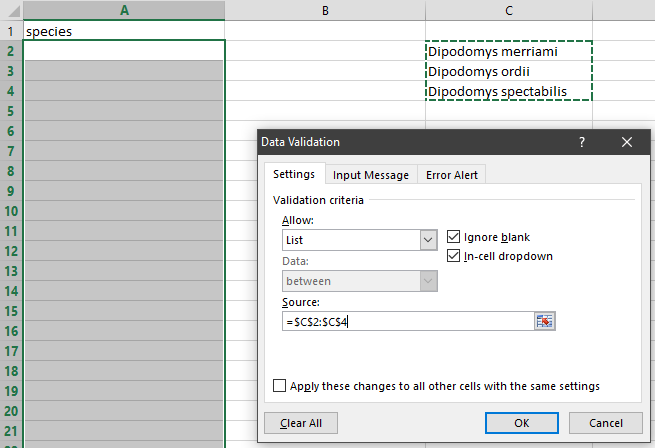
Figure 8
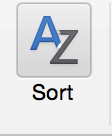 {alt=‘quality_control0,
exercise1’ .output}
{alt=‘quality_control0,
exercise1’ .output}
Figure 9
 {alt=‘quality_control1,
exercise1’ .output}
{alt=‘quality_control1,
exercise1’ .output}
Figure 10
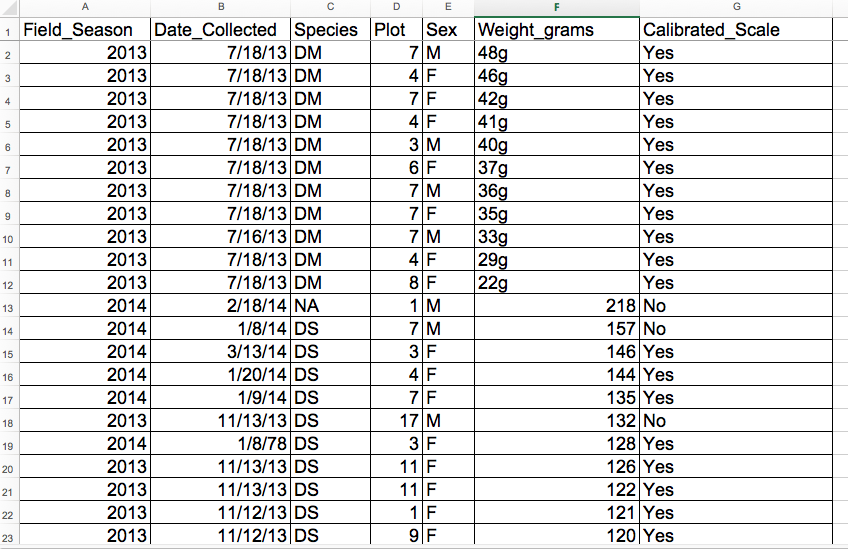 {alt=‘quality_control2,
exercise1’ .output}
{alt=‘quality_control2,
exercise1’ .output}
Figure 11
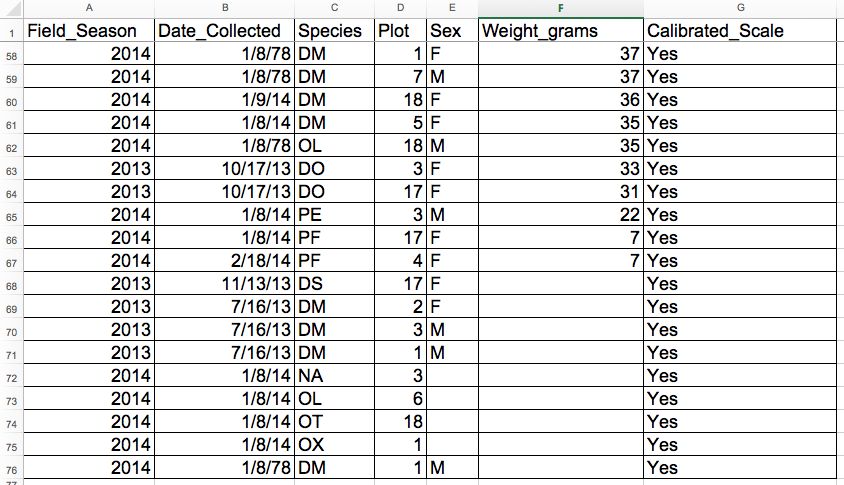 {alt=‘quality_control3,
exercise1’ .output}
{alt=‘quality_control3,
exercise1’ .output}
Figure 12
Cells that contain non-numerical values are not colored. This
includes both the cells where the letter “g” was included and the empty
cells. 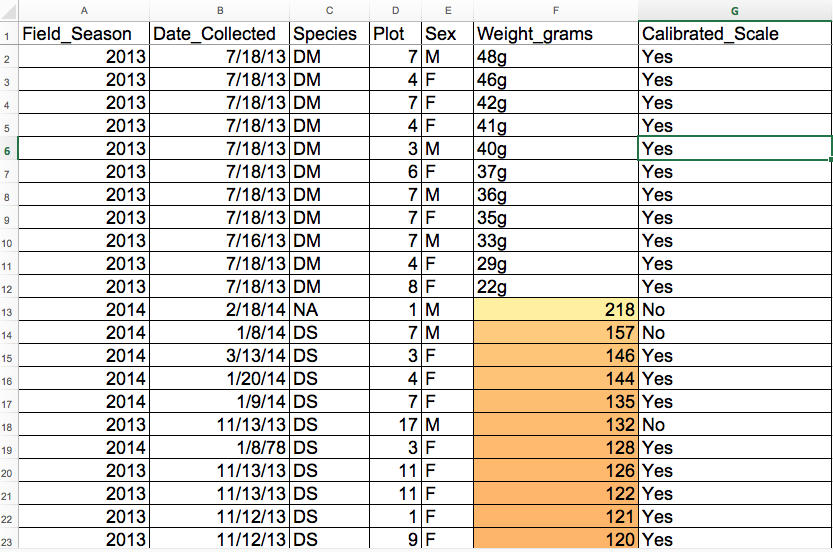 {alt=‘quality_control4, exercise2’ .output}
{alt=‘quality_control4, exercise2’ .output}
Exporting data
Figure 1
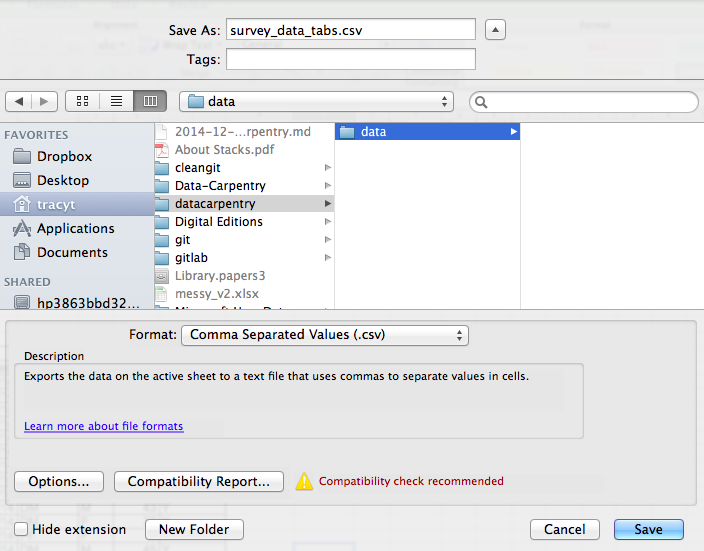
Figure 2

Figure 3

